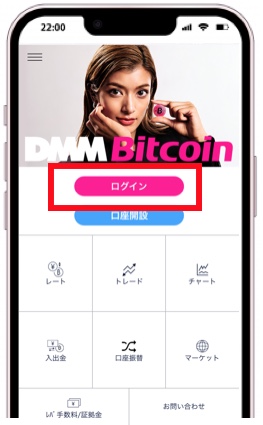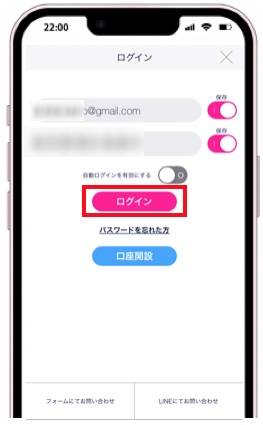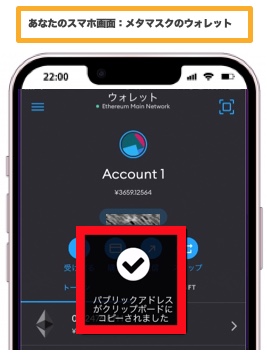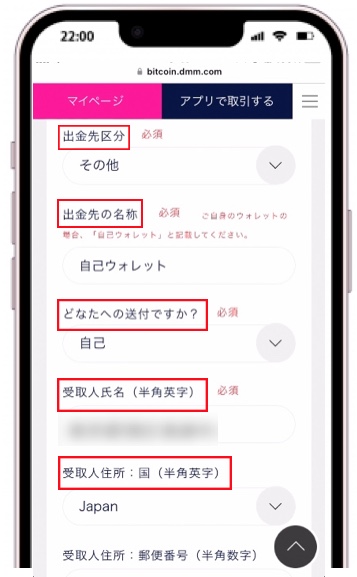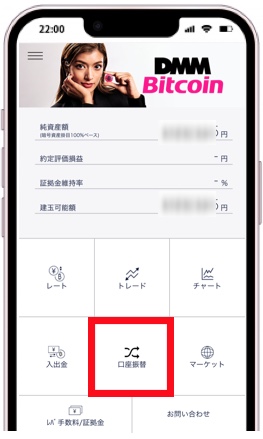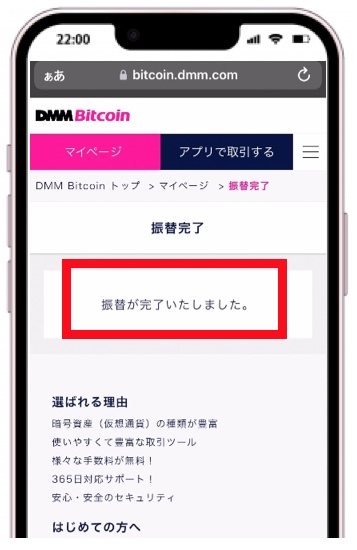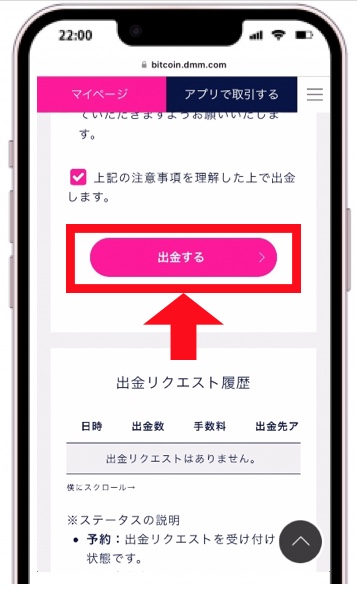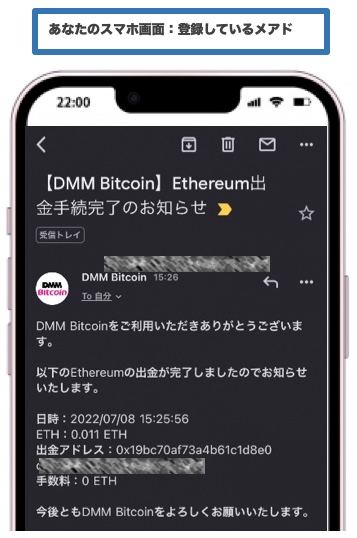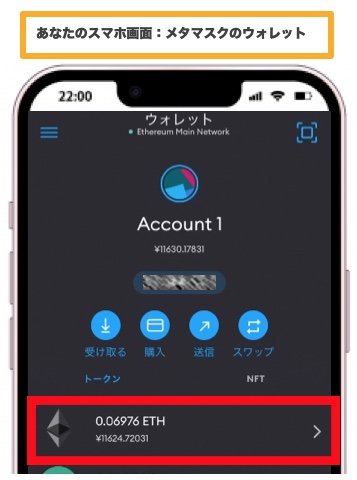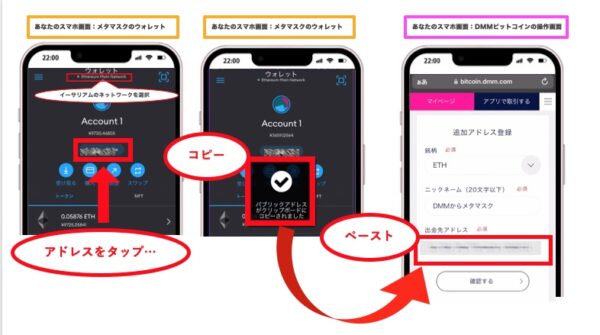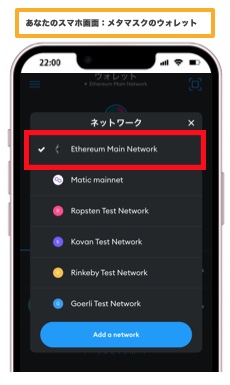悩む人
悩む人- 仮想通貨取引所のDMM BitcoinでETH(イーサ)購入までは完了
- でも、ETH(イーサ)をMetaMask(メタマスク)に送金する方法がよく分からない
- まちがって送金しないか心配です…
上記のような悩みに応えます。



この記事の内容
- ステップ1:DMM Bitcoinにログインする
- ステップ2:MetaMask(メタマスク)から送金先アドレスをコピーする
- ステップ3:送付先アドレスを登録する
- ステップ4:目的別に口座を切り替える
- ステップ5:送付数量を指定して暗号資産を送金する
- ステップ6:MetaMask(メタマスク)をひらいて着金を確認する
この記事では、DMM BitcoinからMetaMask(メタマスク)に暗号資産のETH(イーサ)を送金する方法を6つのステップでわかりやすく解説。初心者にありがちな「イーサが送金できない…!?」も解決します。
ちなみにDMM Bitcoinの口座開設がまだの人は以下からどうぞ。
DMM Bitcoinなら取引手数料はもちろん、口座開設手数料、口座維持手数料、出金手数料、ロスカット手数料が無料。※BitMatch取引手数料を除く
DMM Bitcoinの口座開設方法をくわしく知りたい人は、下記記事を参考にしていただければと思います。


で、DMM Bitcoinの口座開設が完了したらMetaMask(メタマスク)をインストールしましょう。
MetaMask(メタマスク)とは暗号資産(仮想通貨)専用のお財布。





というわけで、『DMM Bitcoinの口座開設』と『MetaMask(メタマスク)のインストール』が終わったら、ETH(イーサ)の送金にチャレンジしてみましょう。
本記事では初心者向けにスクショ画像をたっぷり使って解説。
なので、基本マネすればオッケーです。
それでは、行ってみましょう。
スマホを使ってメタマスクにETHを送金する方法
スマホでメタマスクにETHを送金する方法
- ステップ1:DMM Bitcoinにログインする
- ステップ2:送金先アドレスをコピーする
- ステップ3:送付先アドレスを登録する
- ステップ4:目的に合わせて口座を切り替える
- ステップ5:送付数量を指定して暗号資産を送金する
- ステップ6:メタマスクをひらいて確認する
スマホ画面を使ってDMM BitcoinからETH(イーサ)をメタマスクに送金する方法を解説しています。
ぶっちゃけ、パソコンがなくてもスマホで十分に送金可能。
私自身、何の問題もなくDMM BitcoinからETH(イーサ)をメタマスクへ送金しているので大丈夫です。



スマホのスクショ画面たっぷりで解説しているで、真似すればOK
ステップ1:DMM Bitcoinにログインする
まずはDMM Bitcoinのアプリをひらいて『ログイン』ボタンをタップ。
登録したメールアドレスとパスワードを入力して『ログイン』をタップします。



【スマホ編】ステップ2:MetaMask(メタマスク)の送金アドレスをコピーする



スマホのMetaMask(メタマスク)アプリを開く。
ちなみに、メタマスクとは暗号資産を保管するブロックチェーン上のお財布です。
アプリ上部の「ウォレット」と記載された下の文字列が『イーサリアムメインネット』になっているか確認。
別の文字列になっている場合は、下矢印をタップして『イーサリアムメインネット』を選択しましょう。
赤枠で囲っているアドレスの部分をタップ。
そうすると『クリップボードにコピーされました』と表示されます。
これで送金先アドレスのコピーが完了。
ステップ3:送付先アドレスを登録する
DMM Bitcoinのアプリに戻って、出金先アドレスにコピーしたMetaMask(メタマスク)のアドレスを貼り付けます。
ニックネームとして出金先アドレスに名前を登録しておきます。
今後も同じようように送金することがあると思うので、ご自分にとってわかりやすい名前をつけておきましょう
注意
送金アドレスは必ずコピペして下さい。手打ちは絶対NG。アドレスは1文字でも間違えると送金した暗号資産は無くなります(通称セルフゴックス)
出金先や目的など諸々の情報を入力。
『コードを発行する』をタップ。
あなたのスマホに認証コードが送信されます。
認証コードを入力し『登録する』をタップ。



ステップ4:目的別に口座を切り替える



口座は2種類。
【トレード用の口座】・・・・暗号資産(ETHなど)を売買するための口座
【ウォレット用の口座】・・・暗号資産(ETHなど)を送金するための口座
です。
今回、日本円で購入したETHはトレード用の口座に自動的に保管されています。
右から左へ移す程度の作業なので、むずかしく考えなくても大丈夫。
ホーム画面を開いて『口座振替』をタップ。
上記のような画面が開くので『下向きの矢印』をタップして、口座の種類を選択します。
そうすると、
ウォレットからトレードへ
トレードからウォレットへ
のどちらかを選択します。
今回は、ETHをメタマスクに送金するためには、ウォレット用の口座を利用します。
「振替口座」は『トレードからウォレットへ』をタップして…
「通貨/暗号資産の選択」は『ETH』を選んで…
振替金額/数量は、出金したい数量のETHを入力。今回は0.011にします。
口座振替の内容
- 振替口座:トレードからウォレットへ
- 通貨/暗号資産の選択:ETH
- 振替金額/数量:0.011
というかんじですね。
入力した内容に問題がなければ『振替を行う』をタップ。
振替完了です。
振替が完了したら、メールアドレスあてにメッセージが届きます。



ステップ5:送付数量を指定して暗号資産を送金する
それでは、いよいよETHを送金したいと思います。
日本円でETHを購入
ETHをトレード用からウォレット用の口座へ移動
ウォレット用の口座からメタマスクへ送金
ホーム画面の『マイページ』から、上記のようなホーム画面に入るので『入出金』をタップ。
送りたい暗号資産を選択します。今回は『イーサリアム出金』をタップ。
出金先のウォレットアドレスを選択します。



今回はテスト用に少額を送金します。「0.0001ETH」と入力し『出金』をタップ。
注意
新しい宛先にはじめて送金する場合は、必ず少額でテスト送金(最低送金金額:0.0001ETHくらい)をしましょう。手順は次のとおり。
- ①:少額のテスト送金
- ②:着金の確認
- ③:残りを全部送る。
2回送金をする分、送金手数料は高くなりますが、送金ミスで全額失うよりマシ(通称セルフゴックス)。送金ミスをすると資金は戻ってこないので…。
出金数や目的を確認したら2段階認証用に『コード発行する』をタップ。
送られてきた認証コードをコピペ。
『出金する』をタップします。
これでETHの出金が完了したので『確認』をタップ。
そうすると、出金リクエスト履歴が確認できます。
メールでも出金リクエスト受付の連絡が届きます。
しばらくすると、出金完了メールが届きます。
注意
DMM BitcoinからメタマスクにETH(イーサ)を送金する際の手数料は0円です。
ステップ6:MetaMask(メタマスク)をひらいて確認する
MetaMask(メタマスク)のアプリを開いて『ETHのマーク』をタップ。
DMM Bitcoinから送金したETHと同じ数量が着金しているかを確認しましょう。
『受け取ったETH』で数量を確認できます。
以上、スマホで『DMM BitcoinからメタマスクにETH(イーサ)を送金する方法』でした。
MetaMask(メタマスク)の中にETH(イーサ)を用意できたら、じっさいにNFTを買ってみましょう。





DMM Bitcoinからメタマスクに【ETHが送金できないとき】にチェックすること
無事に送金できればよいのですが、DMM BitcoinからメタマスクにETH(イーサ)が送金できないことがあります。



送金できないときのチェック項目
- 入金アドレスをまちがっていないか?→「DMMビットバンク」の送金先アドレスをチェック
- ネットワークをまちがっていないか?→「メタマスク」のネットワークをチェック
順番に見ていきましょう。
入金アドレスをまちがっていないか?
メタマスク宛の入金アドレスをまちがえると正しく送金されません。
なので、アドレスは下記のようにコピペしましょう。
スマホ画面で確認
メタマスクのアプリを開いてアドレスをタップすると…
ウォレットアドレスがコピーされるので…
DMM Bitcoinからの「送金先アドレス」にペースト(貼り付け)しましょう。



ネットワークをまちがっていないか?
アドレスをコピペしても、ネットワークがまちがっていたら正しく送金できません。
メタマスクのアプリを開いて『ウオレットとネットワーク名』をタップ
『Ethereum Main Netwok(イーサリアム•メイン•ネットワーク)』に「✔︎」マークが付いているか確認。
別のネットワーク名に「✔︎」マークが付いていたら、イーサリアムのネットワークをタップしましょう。
以上、DMM Bitcoinから暗号資産のETH(イーサ)をMetaMask(メタマスク)に送金する方法でした。
送金できないときもあせらずに。





DMM Bitcoinの口座開設方法をくわしく知りたい人は、下記記事を参考にしていただければと思います。